Jede neu veröffentlichte macOS-Version begrüßt nicht nur Funktionen und Verbesserungen, sondern bringt auch neue Probleme mit sich, so auch macOS Sequoia 15, das neue Mac-Betriebssystem, das von Apple veröffentlicht wurde.
Unter all seinen Problemen und Schwierigkeiten zieht das Problem NTFS für Mac funktioniert nicht auf macOS Sequoia die meiste Aufmerksamkeit auf sich. Dies kann zu Problemen wie einem NTFS-Laufwerk, das auf Mac nur lesbar ist, einem NTFS-Laufwerk, das vom Mac nicht erkannt oder gemountet wird, einem NTFS-Laufwerk, das auf dem Mac nicht angezeigt wird, und so weiter führen.
Machen Sie sich jedoch keine Sorgen. Dieser Beitrag führt Sie durch die Gründe, warum NTFS für Mac auf macOS Sequoia nicht funktioniert und wie Sie Dateien auf einem NTFS-Laufwerk unter macOS Sequoia 15 vollständig lesen und schreiben können!
Tipps: Funktioniert Ihr NTFS für Mac nicht auf macOS Tahoe? Erfahren Sie, wie Sie den Lese-/Schreibzugriff auf NTFS unter macOS Tahoe aktivieren können.
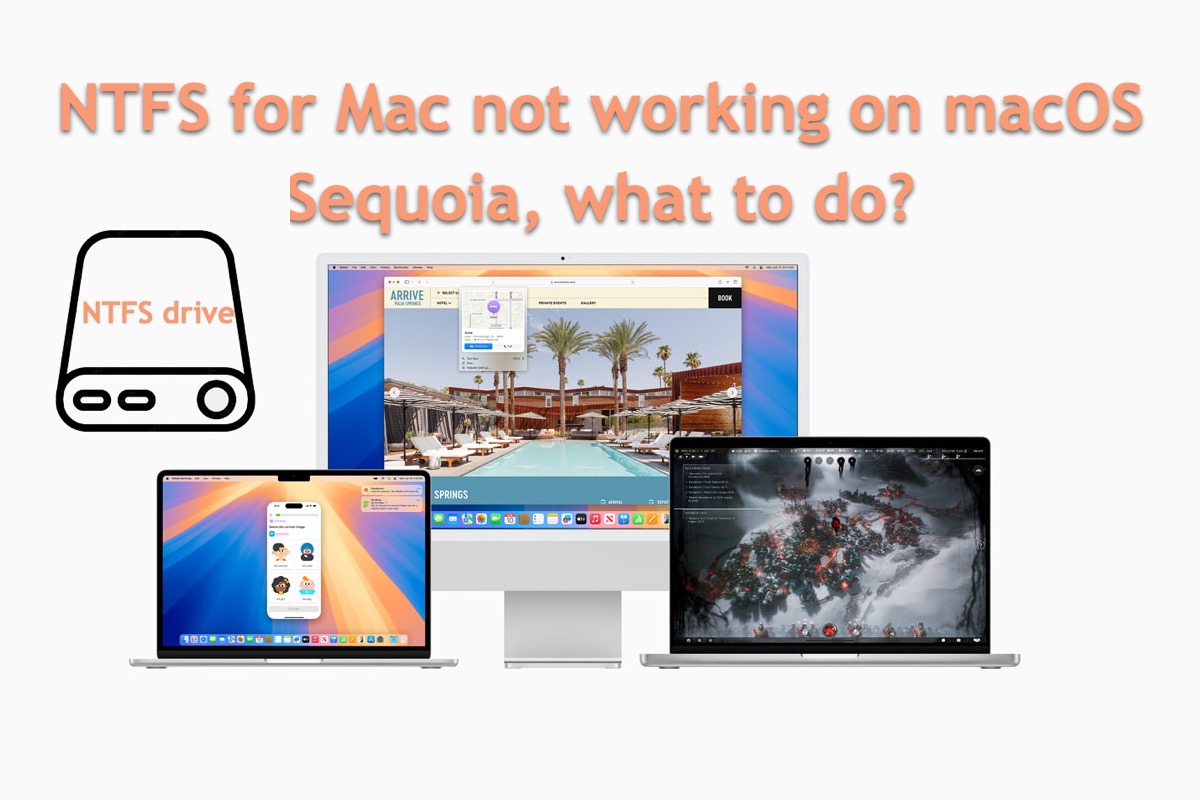
Wie man NTFS für Mac auf macOS Sequoia repariert:
1. Versuchen Sie die beste Alternative zu NTFS für Mac -- iBoysoft NTFS für Mac
2. Fragen Sie das Team von NTFS für Mac nach einer professionellen Methode
Wenn Ihr Mac die neueste Version ausführt, lesen Sie NTFS für Mac funktioniert nicht auf macOS Tahoe.
NTFS für Mac funktioniert nicht auf macOS Sequoia, was tun?
Tuxera, Paragon, SYSGeeker oder ein anderes NTFS für Mac funktioniert auf dem neuen macOS Sequoia nicht, ist ein schwerwiegender Fehler, der verhindert, dass Sie Schreibvorgänge auf dem NTFS-Laufwerk abschließen können und Ihren normalen Betrieb stört.
In einem solchen Fall können Sie die unten aufgeführten Methoden ausprobieren, um auf macOS Sequoia auf NTFS-Laufwerke zu lesen und zu schreiben.
Lösung 1: Versuchen Sie die beste Alternative zu NTFS für Mac (empfohlen)
Sobald das installierte NTFS für Mac nicht mehr funktioniert oder sich falsch verhält, können Sie es mit iBoysoft NTFS versuchen! iBoysoft NTFS für Mac ist so konfiguriert, dass es das NTFS-Laufwerk automatisch im Lese- und Schreibmodus einbindet, sobald es angeschlossen wird, es ermöglicht Ihnen, das NTFS-Laufwerk auf macOS Sequoia zu verwenden.
Sie können damit Dateien löschen, bearbeiten, umbenennen und auf das NTFS-Laufwerkziel auf macOS Sequoia schreiben, genauso wie Sie es mit einem APFS-, HFS- und HFS+-Laufwerk tun. Es ist daher nicht erforderlich, das NTFS-Laufwerk in ein mit macOS kompatibles Dateisystem zu formatieren oder Windows kompliziert auf Ihrem Mac zu installieren.
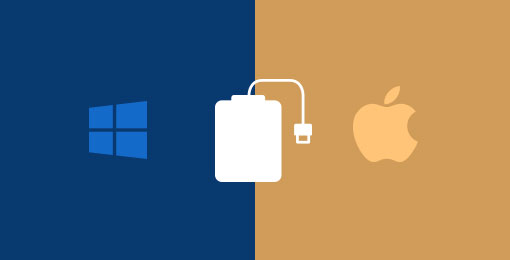
Am aufregendsten ist, dass es immer mit den macOS-Updates Schritt hält und jede neue macOS-Version vollständig unterstützt, auch die neuesten macOS Tahoe 26 und Sequoia 15. Sie können es auch auf einem Gerät verwenden, das macOS Sonoma, macOS Ventura, macOS Monterey, macOS Big Sur, macOS Catalina, macOS Mojave und macOS High Sierra auf Intel-basierten und Apple Silicon Macs ausführt.
So lesen und schreiben Sie auf einem NTFS-Laufwerk unter macOS Sequoia 15:
Schritt 1: Laden Sie iBoysoft NTFS für Mac auf Ihren Mac-Computer herunter und installieren Sie es kostenlos.
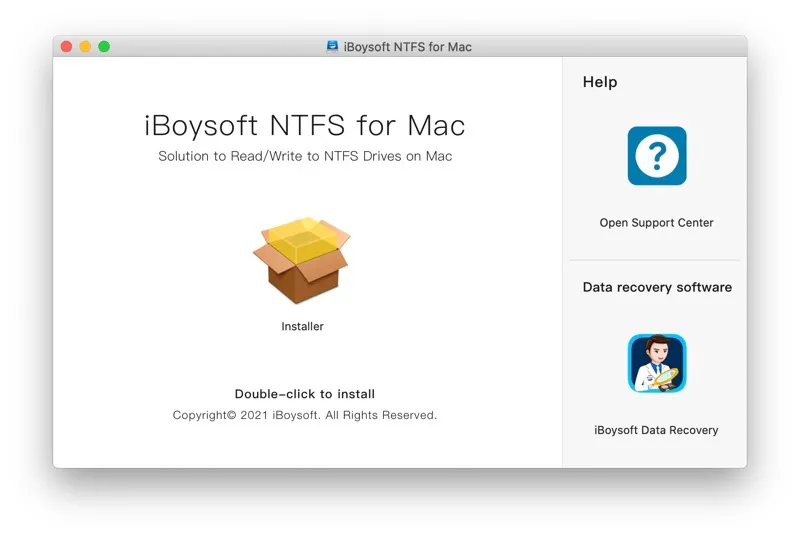
Schritt 2: Starten Sie dieses Dienstprogramm und schließen Sie Ihre NTFS-Festplatte an Ihren Mac-Computer an, das Laufwerk wird dann im Lese- und Schreibmodus eingebunden.
Dann können Sie die NTFS-Festplatte auf Ihrem Mac öffnen und nahtlos Dateien bearbeiten, kopieren oder löschen.
Hinweis: Sie werden möglicherweise von iBoysoft aufgefordert, einen NTFS-Treiber zu installieren und Systemerweiterungen während des Installationsprozesses den vollen Festplattenzugriff zu gewähren. Um iBoysoft NTFS für Mac zum ersten Mal zu installieren, müssen Sie dem Programm die Berechtigung gewähren, auf Dateien in Ihrem Desktop-Ordner zuzugreifen.
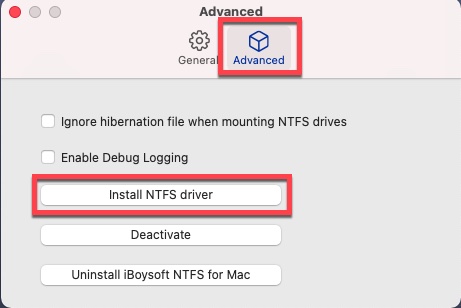
Neben der Hauptfunktion - das Lesen und Schreiben auf NTFS-Laufwerken - bietet iBoysoft NTFS für Mac noch viele weitere Vorteile, die Ihre Zufriedenheit verdienen.
- Vollständiger Lese- und Schreibzugriff auf NTFS-Laufwerke aller Marken auf dem Mac unterstützen.
- Ermöglichen Sie das Formatieren von Laufwerken zu NTFS auf dem Mac.
- Unterstützung bei der Reparatur von NTFS-Laufwerken, wenn Fehler festgestellt werden.
- Automatisches Einhängen der NTFS-Laufwerke, sobald sie mit Ihrem Mac verbunden sind.
- Stellen Sie sicher, dass Ihre NTFS-Laufwerke auf dem Mac reibungslos wie ein natives APFS-Laufwerk funktionieren.
- Sehr schnelle Datenübertragungsgeschwindigkeit.
- Einfach zu deinstallieren.
- Sicher, zuverlässig und von Apple authentifiziert.
- Einfach zu bedienen.
Von diesem wunderbaren Dienstprogramm angezogen? Dann teilen Sie es mit mehr Personen auf Ihrer Social-Plattform!
Lösung 2: Fragen Sie das NTFS für Mac-Team nach einer Lösung
Wenn Sie feststellen, dass NTFS für Mac auf macOS Sequoia 15 nicht ordnungsgemäß funktioniert, obwohl auf der Website behauptet wird, dass es das neue macOS vollständig unterstützt, können Sie sich an das Team wenden.
In der Regel wird das Team Ihnen ein offizielles App-Paket per E-Mail für die weitere Neuinstallation zusenden. Sie können NTFS für Mac vollständig von Ihrem Mac deinstallieren und dann dasjenige installieren, das Ihnen vom Team gegeben wird. Nach der Neuinstallation überprüfen Sie bitte, ob NTFS für Mac auf Ihrem Gerät mit macOS Sequoia ordnungsgemäß funktioniert.
Oder einige Teams bieten professionellen Remote-Technik-Support an. Sie untersuchen den endgültigen Grund, warum die NTFS für Mac-App auf Ihrem Gerät nicht funktioniert, und beheben ihn direkt, um Ihnen zu helfen, NTFS für Mac auf Ihrem Gerät ohne Probleme zu verwenden!
Vielen Dank fürs Teilen!
Warum funktioniert NTFS für Mac nicht auf macOS Sequoia?
Der wahrscheinlichste Grund, warum NTFS für Mac auf macOS Sequoia nicht funktioniert, ist das Softwarekompatibilitäts-Problem. Einfach ausgedrückt erhält das NTFS für Mac-Dienstprogramm kein offizielles Update, sodass es mit dem neuen macOS nicht kompatibel ist.
Zudem haben mehrere NTFS für Mac-Programme, wie NTFS-3G, seit macOS Ventura keine Updates mehr erhalten. Daher wird dringend empfohlen, immer aktualisierte und professionelle NTFS für Mac-Programme zu nutzen, wie z.B. iBoysoft NTFS für Mac.

Hier haben wir 16 bekannte Probleme von macOS Sequoia zusammengefasst, darunter Probleme beim Herunterladen von macOS Sequoia, Installationsprobleme von macOS Sequoia, Überhitzungs- und Batterieentladungsprobleme von macOS Sequoia usw., und iBoysoft bietet effektive Lösungen zur Behebung dieser Update-Probleme von macOS Sequoia.
Schlussfolgerung
Das haben NTFS für Mac jetzt auf macOS Sequoia funktioniert, treibt die Leute verrückt, denn es macht man auf einmal den vollen Lese- und Schreibzugriff auf ein NTFS-Laufwerk verlieren.
Wenn Sie jedoch keine Lust haben, eine Windows-Partition auf Ihrem Mac zu installieren oder das Laufwerk zu APFS zu formatieren, um Schreibzugriff zu erhalten, können Sie diesen Beitrag lesen, um den ultimativen NTFS für Mac-Helfer zu erhalten - iBoysoft NTFS für Mac, um Dateien vollständig auf ein NTFS-formatiertes externes/internes Laufwerk zu schreiben!
Dieses Dienstprogramm ist so fabelhaft, dass es Ihnen ermöglicht, Dateien in schneller und stabiler Geschwindigkeit auf ein Windows NTFS-Laufwerk zu schreiben, Sie werden es ohne Zweifel lieben, sobald Sie es ausprobieren!